3个方式教你如何批量导出iPhone语音备忘录!
iPhone录音怎么导出?苹果手机自带的语音备忘录可能大家在生活中比较少用,但在工作中小编就经常用到,而且会定期将录音导出存放在电脑,以减少手机内存的占用。但貌似还是很多人不知道怎么将iPhone手机上的录音导出方式。本文小编就为大家总结一下较为常用的3种方式。
第1种:通过iTunes导出iPhone语音备忘录
在电脑上打开iTunes,然后用数据线将iPhone手机或者iPad,连接到电脑。在iTunes识别到你的iPhone手机以后,点击「手机图标」位置,之后在左侧的导航栏里点击「摘要」。在右侧「备份」栏里勾选「本电脑」,并点击「立即备份」,之后iTunes开始对苹果手机进行备份。
备注:该方式导出的录音无法直接在电脑上查看,如需查看,需将已备份的iTunes文件重新导入至手机,并将手机现有数据删除,风险较大,耗时较久,目前较少用户选择该方案。
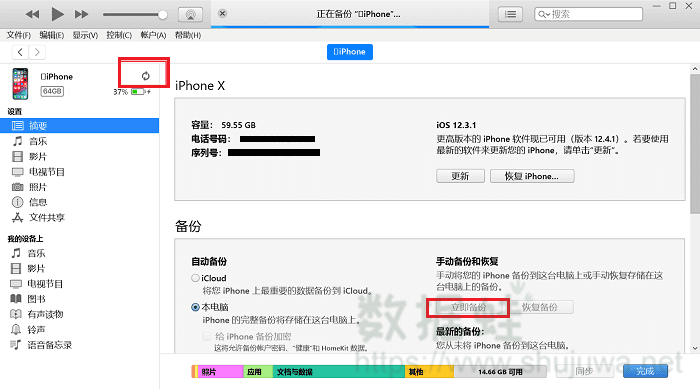
第2种:利用数据蛙苹果恢复专家扫描iPhone导出语音
根据小编的总结,目前主流的iPhone录音导出方式为借用第三方工具,通过直接扫描iPhone手机分类备份数据至电脑是目前主流的方式。操作也很简单,其优势在于导出的语音备忘录可以直接在电脑上查看,且一次性操作即可一键全部导出并保存原语音文件名。
步骤1:将iPhone手机用数据线连接到电脑,电脑上下载并安装数据蛙苹果恢复专家,之后点击「开始扫描」。
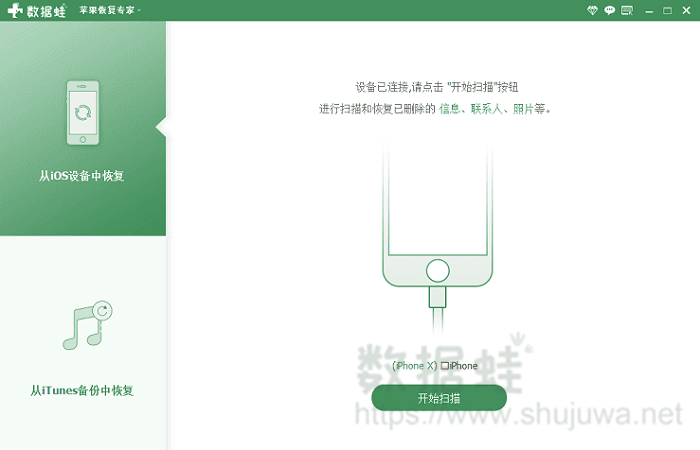
步骤2:在扫描出的结果中,找到「语音备忘录」,有手机上现有的录音以及可能被删除的录音都能找到,勾选需要导出的录音数据,点击「恢复」导出保存在电脑上。(m4a文件格式)
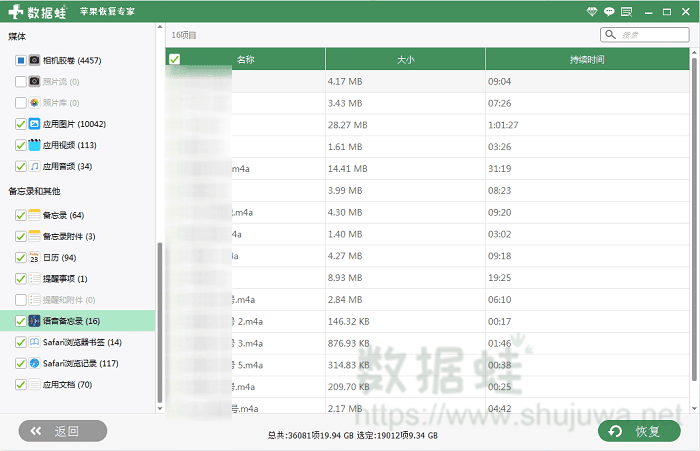
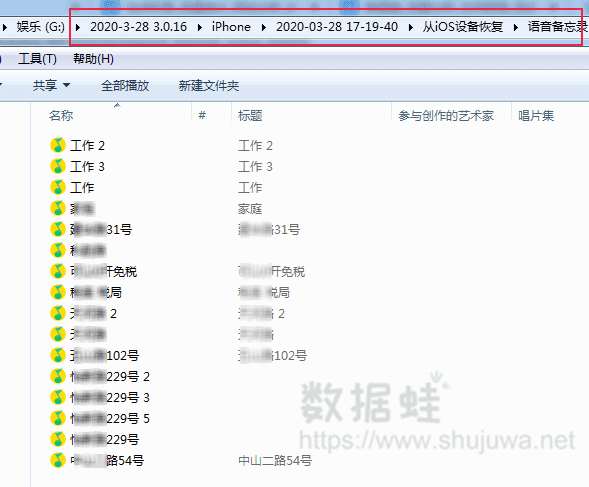
第3种:利用数据蛙苹果恢复专家扫描iTunes备份导出语音
通过上文的介绍,借助在电脑上的iTunes软件,我们是可以实现将iPhone手机上的所有资料(包括语音备忘录)保存在电脑上,只是无法直接查看。数据蛙苹果恢复专家的【从iTunes备份中恢复】的模式,就是为了弥补iTunes原生文件不可读取的弊端。通过数据蛙苹果恢复专家软件,可直接将电脑上iTunes备份文件资料全部显示并分类提取,保存在电脑上。免去方法1中需要删除手机上现存数据的困扰。
将iTunes备份文件中,语音备忘录导出操作步骤:下载并运行数据蛙苹果恢复专家之后,默认选择「从iTunes备份中恢复」模式进入主界面,并在软件检测到电脑上所有的iTunes文件后,选择其中一份文件后点击「开始扫描」。在扫描结果可以看到有「语音备忘录」,全选之后点击右下方的「恢复」按钮,即可将iTunes中的iPhone语音备忘录导出备份在电脑上。
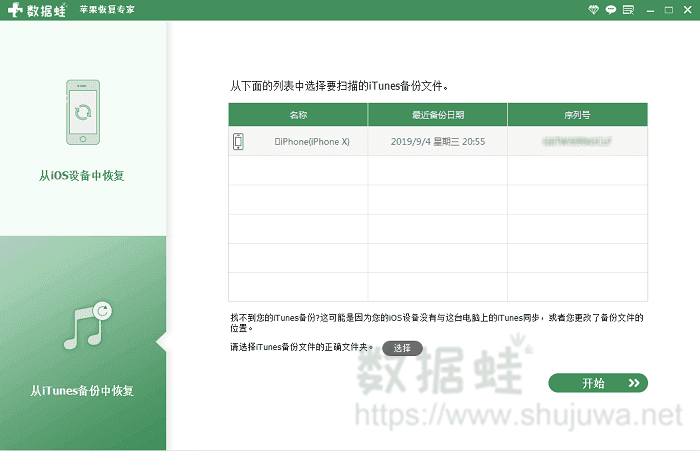
iPhone录音怎么导出?如上面三个方式所示,我们使用任何一种办法均能实现将iPhone手机录制的语音备忘录导出到电脑中了。根据用户的诸多反馈,数据蛙苹果恢复专家导出iPhone录音的文件夹路径清晰可见,非常方便,已经成功更多iOS用户的最佳方案备选之一了。

先试用 后付费 一键扫描 即扫即可看结果